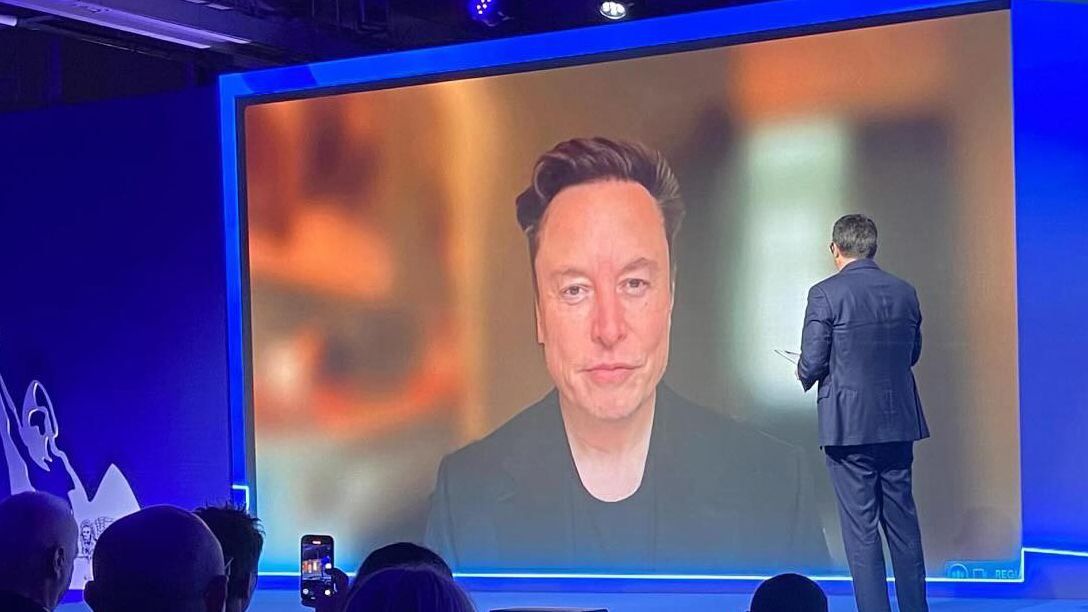En ce début d’avril, Elon Musk a une fois de plus capté l’attention de la sphère politique et médiatique en intervenant lors du congrès de la Lega à Florence. Apparenté à un « deus ex machina », le chef de Tesla et SpaceX n’a pas hésité à utiliser cette plateforme pour exprimer des opinions tranchées sur des sujets brûlants comme l’économie, la guerre en Ukraine, et les questions de libre-échange.
Un Signal Stratégique à Giorgia Meloni
Matteo Salvini, vice-premier ministre italien et figure de proue de la Lega, a orchestré cette apparition virtuelle, l’utilisant comme levier dans le cadre de ses rapports tendus avec la première ministre Giorgia Meloni. Cette tension s’exacerbe autour du projet de loi sur l’espace qui pourrait ouvrir une frontière économique majeure pour Starlink, le réseau satellitaire de Musk. L’intervention de Musk semble alors un clin d’œil stratégique, un message envoyé à Meloni sur l’état actuel de leurs relations professionnelles.
La Critique Virulente de Musk sur la Bureaucratie et les Dazi
Lors de son intervention, Musk n’a pas manqué d’exprimer son agacement face à la bureaucratie, qu’il considère comme un frein économique majeur en Europe, surtout pour les petites et moyennes entreprises. En outre, il a réaffirmé son souhait de voir émerger à terme une zone de libre-échange transatlantique, espérant une coopération plus forte entre les États-Unis et l’Europe.
Musk, aiguillé par Salvini, s’est aussi exprimé sur les dazi, ou tarifs douaniers, mis en place par les États-Unis. « J’espère que les États-Unis et l’Europe pourront construire un partenariat solide et abolir ces taxes qui freinent les échanges », a-t-il déclaré, soulignant l’importance d’une collaboration économique sans entrave pour un futur prospère.
Points de Vue sur l’Ukraine et la Migration
Sur la guerre en Ukraine, Musk a fermement plaidé en faveur de la paix, déplorant l’absence de plan concret pour l’avenir par ceux qu’il a qualifiés de « gauche », tout en s’alignant sur la position de l’ancien président Donald Trump qui prône une cessation rapide des hostilités.
La position de Musk sur la migration a aussi alimenté le débat. Il a vivement critiqué ce qu’il perçoit comme une « immigration de masse », qu’il considère comme une menace pour l’identité nationale des pays hôtes. Sa déclaration a jeté un pavé dans la mare, renvoyant à des clichés démographiques souvent évoqués par des fractions politiques aux positions controversées en matière de politique migratoire.
Controverses sur les Contrôles d’Immigration
Musk n’a pas non plus hésité à pointer du doigt les politiques migratoires strictes sous l’administration Trump, évoquant des contrôles douaniers devenus selon lui complexes et risqués pour les voyageurs. Les récits d’arrestations soudaines de voyageurs en douane, souvent privés de droit à l’avocat, abondent selon l’entrepreneur, ce qui selon lui sape les principes mêmes de l’hospitalité et de la gouvernance.
En somme, cette intervention révèle aussi bien les convictions personnelles de Musk que sa capacité à s’insérer dans les débats politiques sensibles, tout en sécurisant les intérêts de ses entreprises sur plusieurs fronts géopolitiques. Au-delà des controverses qu’il soulève, sa parole reste scrutée de près par ses adeptes comme par ses détracteurs, faisant d’Elon Musk un acteur incontournable des grands enjeux mondiaux actuels.